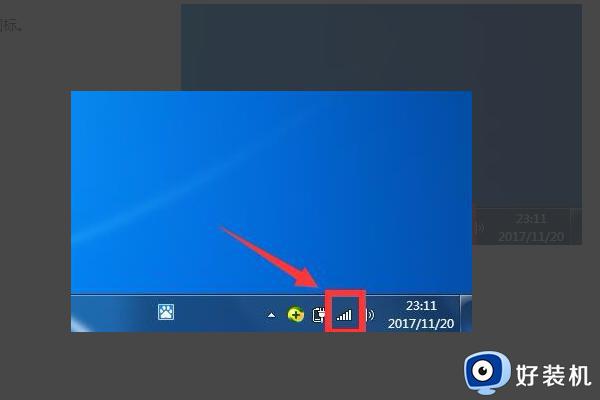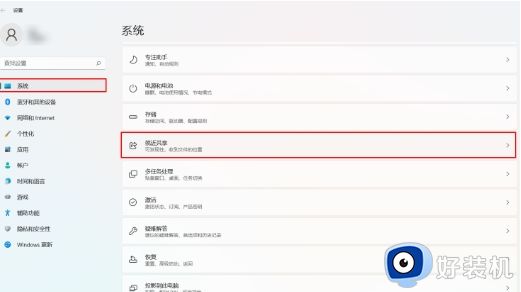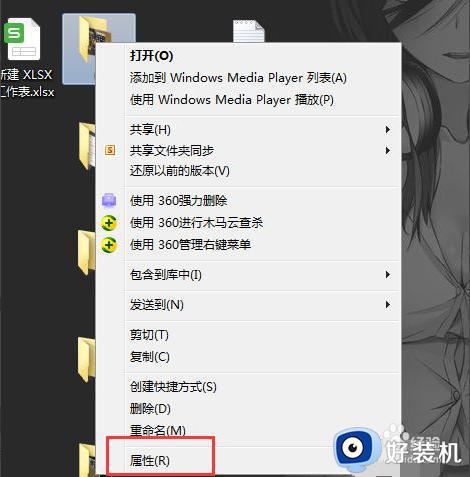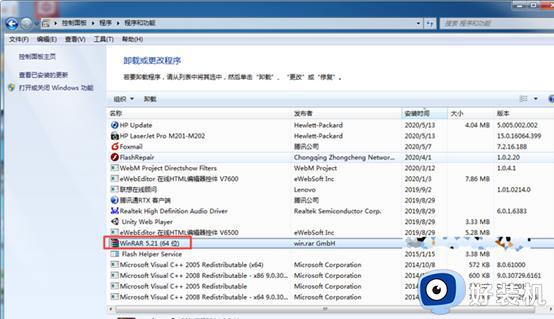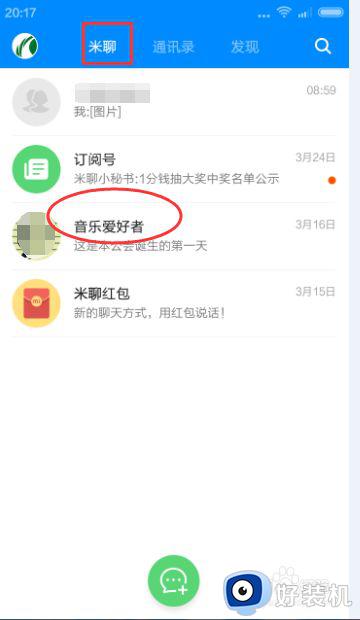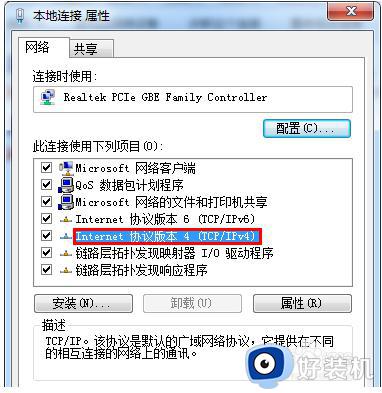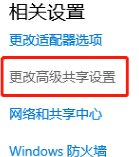电脑间如何快速传输大文件 电脑怎么传输大文件到另一台电脑
最近因为工作需要,需要出差一段时间,需要带上笔记本电脑。于是我把家里的笔记本电脑带到公司,得将公司电脑上全部的资料拷到笔记本上,我计算了一下,大约1T的资料,其中包含大量的工作软件和视频文件。两台电脑如何快速传输大文件?我知道的只有使用U盘传输,但是身边没有那么大容量的U盘,只有上网搜索,教程很多,我看了几篇都比较分散。我这里整理了一些方法分享给大家,希望能够帮到和我有同样问题的朋友!
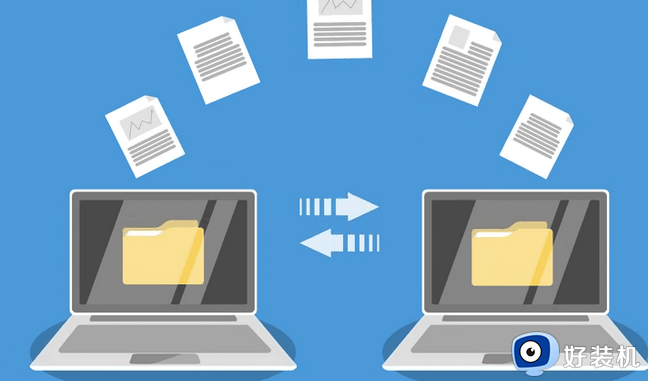
方法1:硬盘对拷网上有些文章推荐的是使用硬盘对拷。理论上来说,直接把硬盘拆下来插到另一台电脑上来拷贝资料确实很快速。不过个人觉得用硬盘拷的话,很麻烦,得先从一台电脑拷出来再拷到另一台电脑上,这样来回拷贝花费的时间很难想象。并且,此方法有点“粗暴”,一不小心可能会损坏硬盘,不建议没经验的小白去操作。
方法2:使用网盘传输大文件现在很多职场人士都有网盘账号,传输大文件就可以使用网盘分享下载。操作也比较简单,就是先在第一台电脑上登录网盘,吧所需文件上传到网盘里,然后再另一台电脑登录网盘,将文件下载下来。
温馨提示:
1.这种方法特别慢,需要会员才能提高下载速度。
2.此方法对于传输的文件大小有一定限制。
方法3:局域网共享文件两台电脑如何快速传输大文件?在局域网中,如果两台电脑都插网线了,就可以在局域网下实现文件的共享,这可比wifi传输文件稳定、快速多了。具体怎么设置呢?一起来看下吧:
1.将两台电脑用网线连接到一起。
2.打开两台电脑上的共享选项。搜索并打开“控制面板”。打开“网络和共享中心”>“更改高级共享设置”。勾选“启用网络发现”、“启用文件和打印机共享”、“启用共享以便可以访问网络的用户可以读取和写入公用文件夹中的文件”等,然后点击“保存更改”。
3.选择你需要共享的文件夹,鼠标右键此文件夹。选择“授予访问权限”-“特定用户”。
4.在“网络访问”窗口中,从下拉菜单中选择“Everyone”,再点击旁边的“添加”按钮,然后点击“共享”即可。
5.用新电脑访问旧电脑上的共享文件夹。
6.打开“此电脑”,然后点击左侧的“网络”。
7.双击打开旧电脑,如果出现提示,请输入旧电脑的密码。
8.此时你就可以浏览共享的文件夹,并且可以复制到你想要保存的位置。
方法4:使用易我电脑迁移传输大文件如你所见,以上方法在传输大文件方便有诸多限制,要么传输的文件不能超过一定量,要么一次只能共享一个文件夹。如果你要一次性传输大量文件,那些方法非常浪费时间。那么有没有什么工具可以解决这些问题呢?答案是有的。
易我电脑迁移作为一款专业的PC传输工具,它是传输大量文件的好帮手。不仅如此,它还将旧电脑上的文件迁移到新电脑,同时旧电脑上的应用程序、用户设置、账户等也会传输到新电脑,无须重新设置。
以上给大家介绍的就是电脑怎么传输大文件到另一台电脑的详细内容,大家如果有需要的话可以试试上述任意一种方法,相信可以帮助到大家。